- JavaScript je rozhodujúcim webovým komponentom a stavebným kameňom mnohých webových aplikácií a webov.
- Používatelia môžu niekedy JavaScript zakázať omylom, ale nastavenia prehliadača vám môžu pomôcť znova ho povoliť.
- V tejto príručke vám ukážeme, ako povoliť JavaScript v kóde prehliadača na všetkých hlavných webových prehľadávačoch, takže čítajte ďalej!
- Ak chcete programovo povoliť v prehliadači JavaScript, odporúčame vám podrobnejšie sa pozrieť na nášho sprievodcu nižšie.

- Ľahká migrácia: pomocou aplikácie Opera Assistant môžete prenášať údaje o ukončení, napríklad záložky, heslá atď.
- Optimalizujte využitie zdrojov: vaša pamäť RAM sa využíva efektívnejšie ako v iných prehľadávačoch
- Vylepšené súkromie: integrovaná bezplatná a neobmedzená sieť VPN
- Žiadne reklamy: vstavaný blokovanie reklám urýchľuje načítanie stránok a chráni pred ťažbou dát
- Priateľské k hraniu: Opera GX je prvý a najlepší prehliadač pre hranie hier
- Stiahnite si Opera
The JavaScript súbory často slúžia ako prostriedok na sťahovanie iného škodlivého softvéru. Pravidlom je, že nikdy nesmiete otvoriť súbor, ktorý vyzerá podozrivo.
JavaScript je rozhodujúcou súčasťou každého prehliadač, ale niekedy môže byť pre vás JavaScript zakázaný. V dnešnom článku si ukážeme, ako povoliť JavaScript vo všetkých hlavných prehliadačoch, takže poďme na to.
Ako môžem povoliť na svojom počítači JavaScript?
1. Opera
- Klikni na Opera tlačidlo v ľavom hornom rohu a zvoľte Nastavenie.
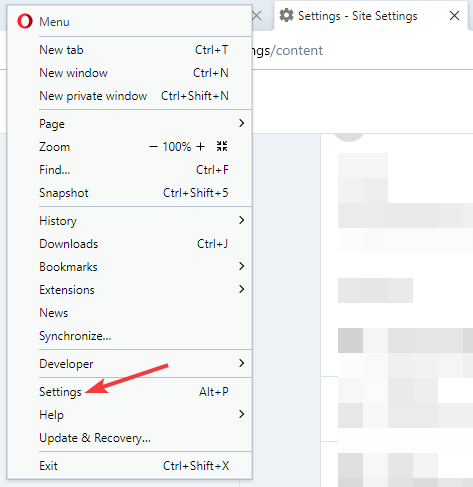
- Posuňte sa úplne dole a kliknite na Pokročilé.
- V Ochrana súkromia a bezpečnosť sekcia kliknite na Nastavenia stránok.
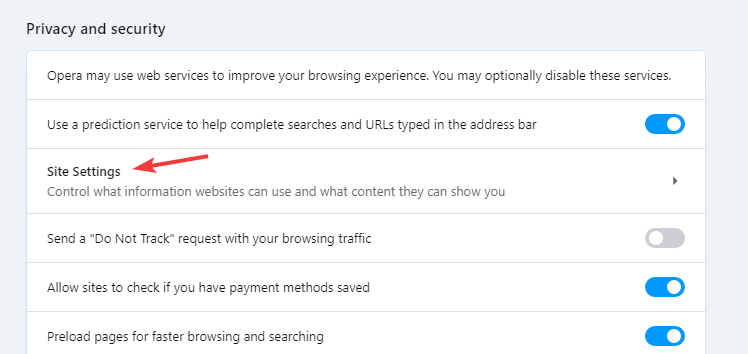
- Vyberte JavaScript a uistite sa, že Povolené (odporúčané) možnosť je povolená.
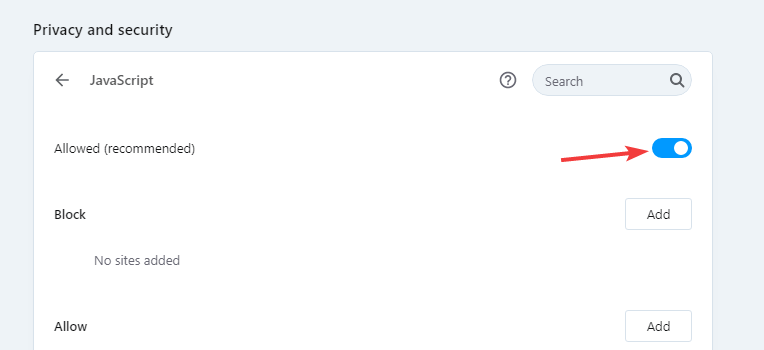
Ak nepoznáte Opera, mali by ste vedieť, že obsahuje zabudovaný blok reklamy, takže vám nebude zobrazovať žiadne reklamy. Zakázaním reklám a ich skriptov sa vaše webové stránky načítajú rýchlejšie.
Opera má tiež ochranu proti sledovaniu, schopnosť detekovať malvér a pre ďalšiu vrstvu zabezpečenia je k dispozícii bezplatná sieť VPN s neobmedzenou šírkou pásma. Ak ste to ešte neurobili, určite vyskúšajte Opera.

Opera
Ľahko pracujte s JavaScriptom z prehliadača Opera a užívajte si webový prehliadač so všetkými funkciami, ktoré by ste kedy mohli požadovať.
Navštíviť webovú stránku
2. Google Chrome
- V prehliadači Chrome prejdite na Viac ikonya vyberte nastavenie.
- Posuňte sa úplne dole a kliknite na Pokročilé.
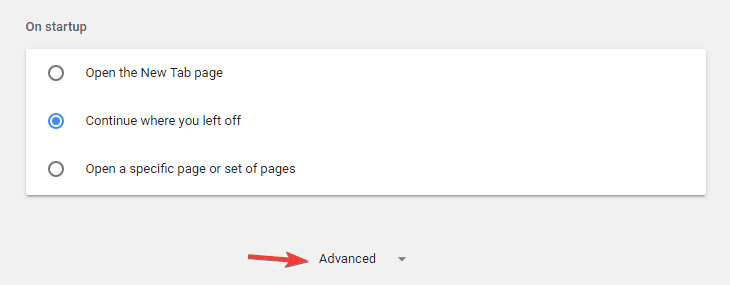
- V Ochrana súkromia a bezpečnosť sekcia kliknite na Nastavenia obsahu.
- Kliknite na JavaScript a uistite sa, že je nastavený na Povolené (odporúčané).
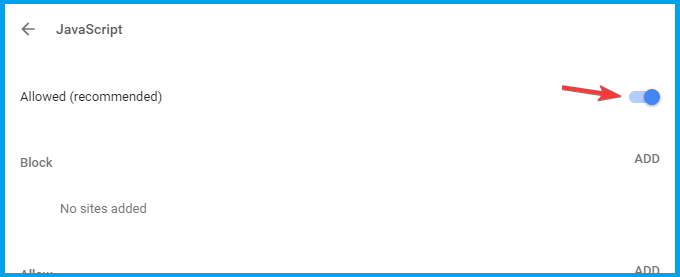
3. Mozilla Firefox
- Zadajte o: konfigur v paneli s adresou a stlačte Zadajte.
- Ak dostanete varovnú správu, kliknite na Prijímam riziko tlačidlo.
- Do vyhľadávacieho panela zadajte javascript.enabled. Teraz dvakrát kliknite javascript.enabled zo zoznamu výsledkov nastaviť Pravdaže.
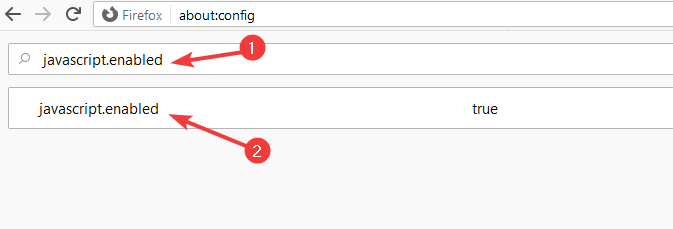
- Potom sa vo Firefoxe povolí JavaScript.
4. Microsoft Edge
- Otvorené nastavenie.
- Prejdite na web Povoleniaa vyberte JavaScript.
- Uistite sa, že Povolené (odporúčané) možnosť je povolená.
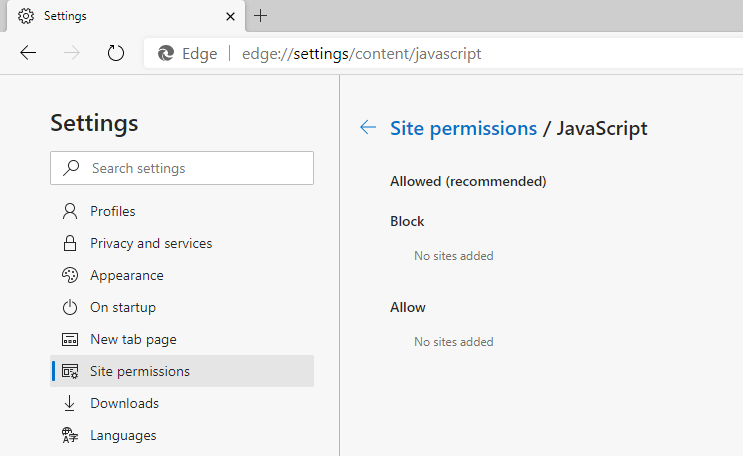
V starších verziách aplikácie Microsoft Edge je JavaScript predvolene povolený a nedá sa deaktivovať.
Na novom Chromium Edge môžete povoliť JavaScript takto:
JavaScript je nevyhnutný webový komponent, takže by ste ho mali mať vo svojom prehliadači vždy povolený. Považujete tento článok za užitočný? Ak je to tak, dajte nám vedieť v komentároch nižšie.
 Stále máte problémy?Opravte ich pomocou tohto nástroja:
Stále máte problémy?Opravte ich pomocou tohto nástroja:
- Stiahnite si tento nástroj na opravu PC hodnotené Skvelé na TrustPilot.com (sťahovanie sa začína na tejto stránke).
- Kliknite Spustite skenovanie nájsť problémy so systémom Windows, ktoré by mohli spôsobovať problémy s počítačom.
- Kliknite Opraviť všetko opraviť problémy s patentovanými technológiami (Exkluzívna zľava pre našich čitateľov).
Restoro bol stiahnutý používateľom 0 čitateľov tento mesiac.
často kladené otázky
Povolenie JavaScriptu sa líši od prehliadač do prehliadač. Ak sa chcete pozrieť, pozrite sa bližšie na nášho pomocníka ako povoliť JavaScript v prehliadači okamžite.
JavaScript je programovací jazyk a všetko webové prehliadače predvolene tomu rozumie. Preto nie je potrebné nič inštalovať. Ale ak chcete stiahnite si kód JavaScript pre Windows 10, pozrite sa na nášho sprievodcu.
JavaScript je prítomný už celé desaťročia a všetko webové prehliadače ho podporujú už roky. Pozri sa bližšie na našu 5 najlepších zoznamov prehľadávačov pre Windows 10 nájsť ten pravý pre vaše potreby.
JavaScript sa používa pre webové aplikácie a interaktívne stránky, takže ak je váš JavaScript deaktivovaný, niektoré webové stránky nemusia fungovať správne.
Povolenie JavaScriptu sa v jednotlivých prehliadačoch líši, ale vo väčšine prípadov stačí otvoriť Rozšírené nastavenia a povoliť ich odtiaľ.
JavaScript je programovací jazyk a všetky webové prehľadávače mu predvolene rozumejú. Preto nie je potrebné nič inštalovať.
JavaScript je prítomný už desaťročia a všetky webové prehľadávače ho podporujú už roky.
JavaScript sa používa pre webové aplikácie a interaktívne stránky, takže ak je váš JavaScript deaktivovaný, niektoré webové stránky nemusia fungovať správne.

![5 najlepších prehľadávačov pre hry [voľba hráčov]](/f/443699e5d163ab448ef71e6a149721c8.jpg?width=300&height=460)
